Asus RT-N10U B, RT-N10U User’s Manual [de]

RT-N10U
Wireless-N150-Router
Benutzerhandbuch
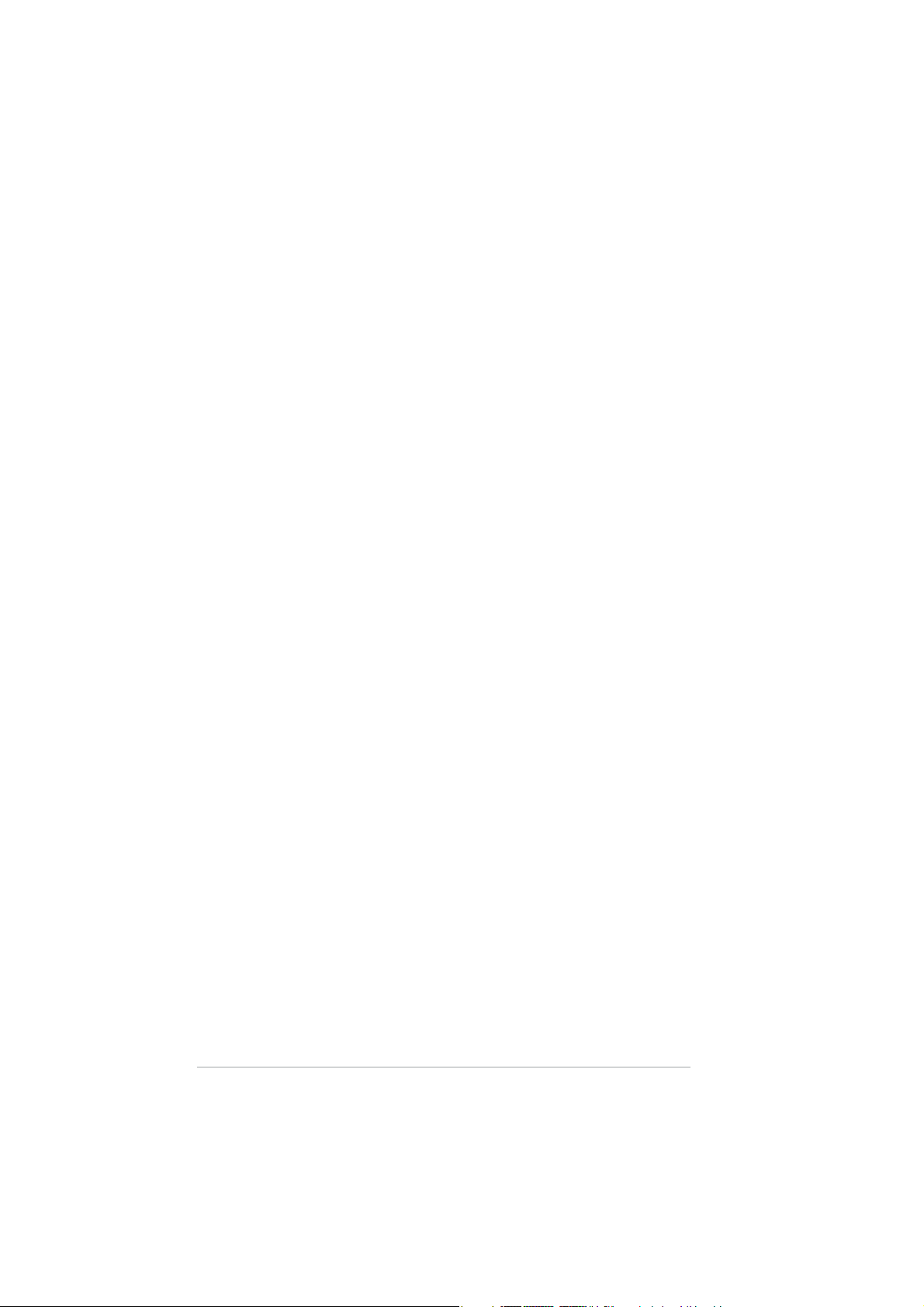
G7656
Zweite Ausgabe
August 2012
Copyright © 2012 ASUSTeK Computer Inc. Alle Rechte vorbehalten.
Kein Teil dieses Handbuchs darf ohne vorherige schriftliche Genehmigung der ASUSTeK
Computer Inc. (“ASUS”) reproduziert, abgeschrieben, in einem abrufbaren System
gespeichert, in irgendeine Sprache übersetzt oder mit irgendwelchen Mitteln oder in
irgendeiner Form elektronisch, mechanisch, optisch, chemisch, durch Fotokopieren, manuell
oder anderweitig übertragen werden. Hiervon ausgenommen ist die Erstellung einer
Sicherungskopie für den persönlichen Gebrauch.
Die Produktgarantie oder -dienstleistung erlischt, wenn (1) das Produkt ohne schriftliche
Zustimmung von ASUS repariert, modifiziert oder geändert wurde oder (2) die Seriennummer
des Produkts unleserlich gemacht wurde bzw. fehlt.
ASUS BIETET DIESES HANDBUCH OHNE AUSDRÜCKLICHE NOCH STILLSCHWEIGENDE MÄNGELGEWÄHR AN. DIES SCHLIESST DIE STILLSCHWEIGENDE ZUSICHERUNG
EINER ALLGEMEINEN GEBRAUCHSTAUGLICHKEIT UND DER ERFORDERLICHEN
GEBRAUCHSTAUGLICHKEIT EIN. AUF KEINEN FALL HAFTEN ASUS, IHRE GESCHÄFTSFÜHRER, VERANTWORTLICHEN, ANGESTELLTEN ODER VERTRETER FÜR
INDIREKTE, BESONDERE, BEILÄUFIGE SCHÄDEN ODER FOLGESCHÄDEN (INKLUSIVE
SCHÄDEN FÜR EINEN GEWINNAUSFALL, ENTGANGENE GESCHÄFTE, NUTZUNGSAUSFALL, DATENVERLUST, UNTERBRECHUNG DER GESCHÄFTSTÄTIGKEIT U. Ä.),
SELBST WENN ASUS ÜBER DIE MÖGLICHKEIT SOLCHER SCHÄDEN, DIE DURCH
MÄNGEL ODER FEHLER IN DIESEM HANDBUCH ODER PRODUKT ENTSTEHEN
KÖNNEN, INFORMIERT WORDEN IST.
DIE IN DIESEM HANDBUCH ENTHALTENEN TECHNISCHEN DATEN UND
INFORMATIONEN DIENEN NUR ZU INFORMATIONSZWECKEN, KÖNNEN ZU JEDER
ZEIT OHNE ANKÜNDIGUNG GEÄNDERT WERDEN UND SOLLTEN NICHT ALS
VERPFLICHTUNG VON ASUS INTERPRETIERT WERDEN. ASUS ÜBERNIMMT KEINE
VERANTWORTUNG ODER SCHULD FÜR FEHLER UND UNGENAUIGKEITEN IN DIESEM
HANDBUCH, INKLUSIVE DER DARIN BESCHRIEBENEN PRODUKTE UND SOFTWARE.
Die in diesem Handbuch erscheinenden Produkten- und Firmennamen können eingetragene
und urheberrechtlich geschützten Marken der jeweiligen Firmen sein und werden nur zur
Identifizierung oder Erläuterung und zu Gunsten der Inhaber, ohne die Absicht die Rechte zu
verletzen, verwendet.
Offenlegung des Quellcodes verschiedener Programme
Dieses Produkt enthält urheberrechtlich geschützte Software, die unter der General
Public License (“GPL”), Lesser General Public License Version (“LGPL”) und/oder
anderer kostenlosen Open Source Software lizenziert ist. Solche eine Software in
diesen Produkt wird, soweit nach anwendbaren Recht zulässig, ohne Garantie verteilt.
Kopien dieser Lizenzen sind diesem Produkt beigefügt.
Diese Lizenz sollte zusammen mit diesen Produkt ausgeliefert werden und sie
ermächtigt Sie, den Quellcode einer solchen Software und/oder zusätzliche Daten
einzusehen.
Sie können diese auch kostenlos von http://support.asus.com/download herunterladen.
Der Quellcode wird OHNE JEGLICHE GARANTIE verteilt und ist unter der gleichen
Lizenz wie korrespondierende der binäre oder Objekt-Code geschützt.
ASUSTeK bemüht sich, entsprechend den Anforderungen der verschiedenen
kostenlosen Open Source-Softwarelizenzen, den kompletten Quellcode zur Verfügung
zu stellen. Wenn Sie jedoch beim Beziehen des kompletten Quellcodes auf ein Problem
stoßen, würden wir es sehr begrüßen, wenn Sie uns eine Nachricht an
gpl@asus.com schreiben und uns das Problem anhand der Produktes schildern
(senden Sie bitte KEINE großen Anhänge z.B. Quellcodearchive zu dieser E-MailAdresse).
2
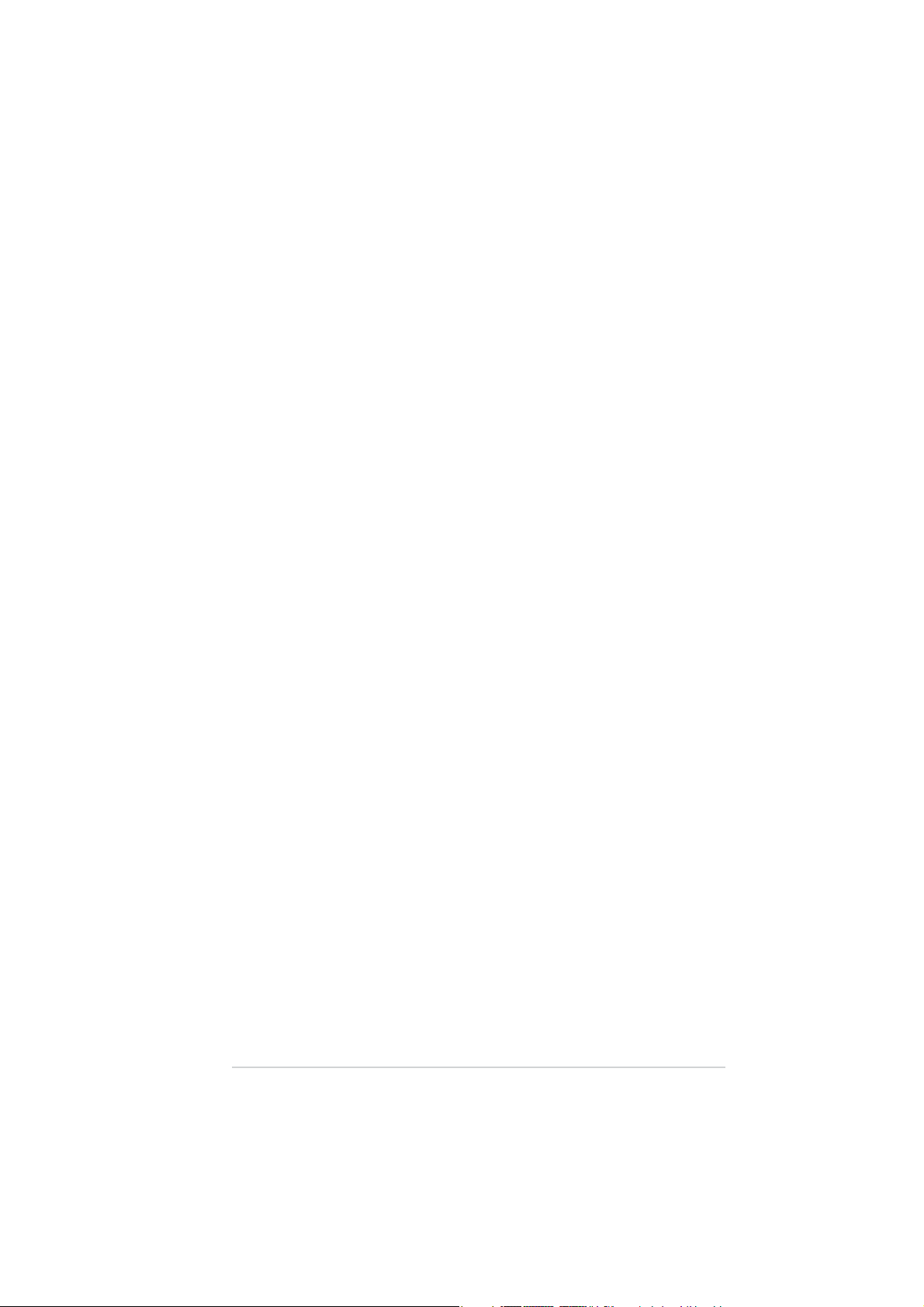
Inhaltsverzeichnis
Über diese Anleitung ............................................................................. 5
Kapitel 1: Einführung in den drahtlosen Router
Packungsinhalt ...................................................................................... 7
Systemanforderungen ........................................................................... 7
Vor der Inbetriebnahme ......................................................................... 8
Leistungsmerkmale der Hardware ....................................................... 9
Vorderseite ........................................................................................ 9
Rückseite ........................................................................................ 10
Bodenplatte ......................................................................................11
Befestigungsoptionen ......................................................................... 12
Kapitel 2: WLAN-Netzwerk einrichten
Einrichten des drahtlosen Routers .................................................... 13
Schnelleinstellung (QIS) verwenden .................................................. 13
Quick Internet Setup (QIS) mit autom. Erkennung ......................... 13
Kapitel 3: Konfigurieren der Netzwerk-Clients
Zugreifen auf den drahtlosen Router ................................................. 17
Einstellen einer IP-Adresse für einen verdrahteten oder drahtlos
verbundenen Client ......................................................................... 17
Kapitel 4: Konfigurieren über die webbasierte grafische
Benutzeroberfläche
Konfigurieren über die webbasierte grafische Benutzeroberfläche 23
Benutzen der Netzwerkübersicht ....................................................... 24
Gästenetzwerk einrichten ................................................................... 26
Traffic-Manager verwenden ................................................................ 28
QoS (Quality of Service)-Bandbreite verwalten .............................. 28
Netzwerkverkehr überwachen ......................................................... 30
Administration – Betriebsmodus ....................................................... 31
Router-Modus ................................................................................. 31
Repeater-Modus ............................................................................. 32
Zugangspunkt-Modus ..................................................................... 33
3
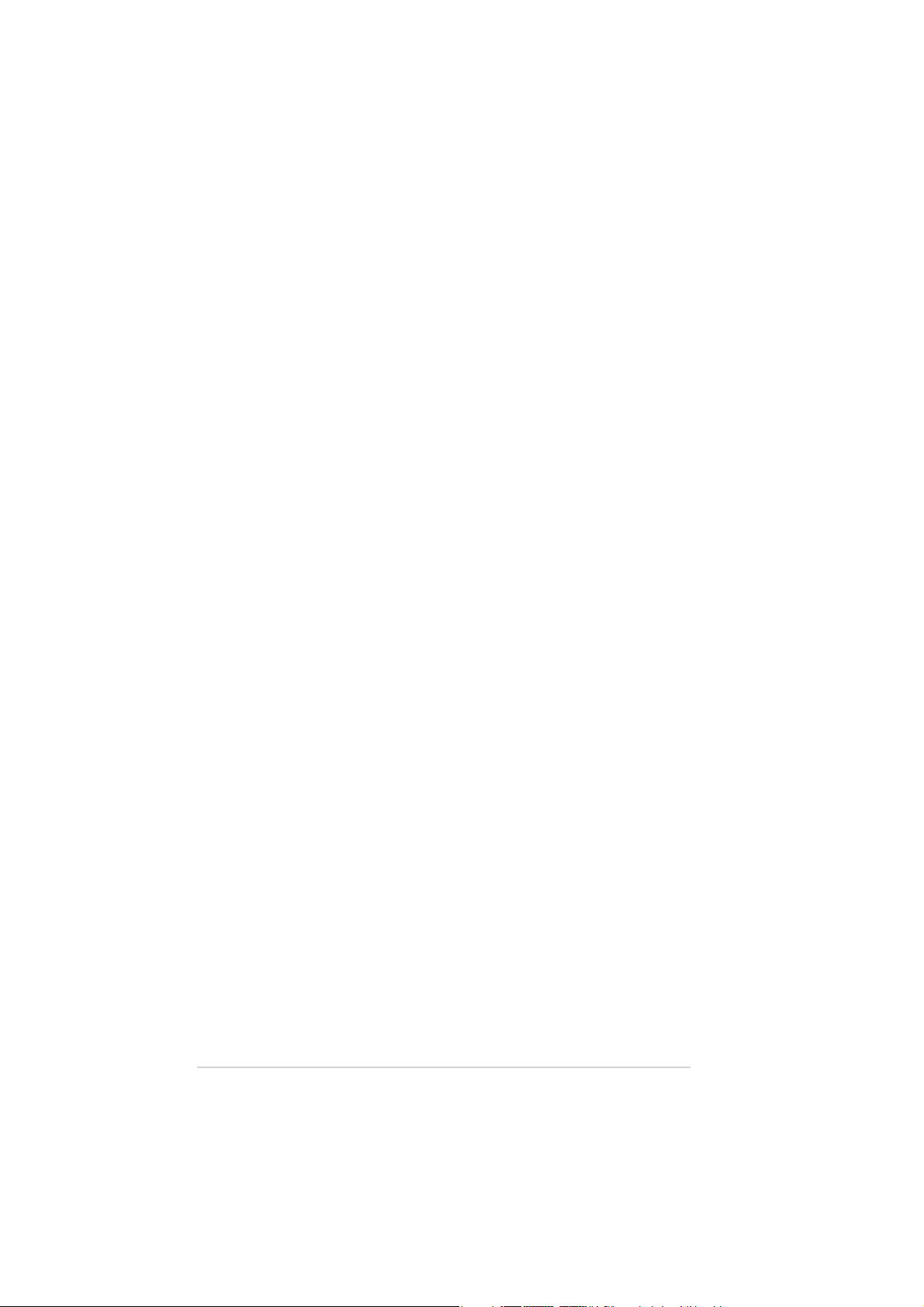
Inhaltsverzeichnis
3G/4G-Freigabemodus verwenden .................................................... 34
DHCP-Server einrichten ...................................................................... 36
Firmware aktualisieren ........................................................................ 37
Einstellungen wiederherstellen/speichern/hochladen ..................... 38
USB-Erweiterung verwenden ............................................................. 39
AiDisk zur Dateifreigabe verwenden ............................................... 40
Samba-Freigabedienst verwenden ................................................. 42
FTP-Freigabedienst verwenden ...................................................... 44
Diverse Einstellungen verwenden ................................................... 47
Kapitel 5: Installieren der Hilfsprogramme
Installieren der Hilfsprogramme ......................................................... 49
Gerätesuche ......................................................................................... 51
Firmware-Wiederherstellung .............................................................. 52
Netzwerkdrucker einrichten ................................................................ 53
Kapitel 6: Fehlerbehebung
Fehlerbehebung ................................................................................... 57
ASUS DDNS-Service ............................................................................ 60
Häufig gestellte Fragen (FAQs) ....................................................... 60
4
Anhänge
Hinweise ............................................................................................... 63
ASUS Kontaktinformationen .............................................................. 71
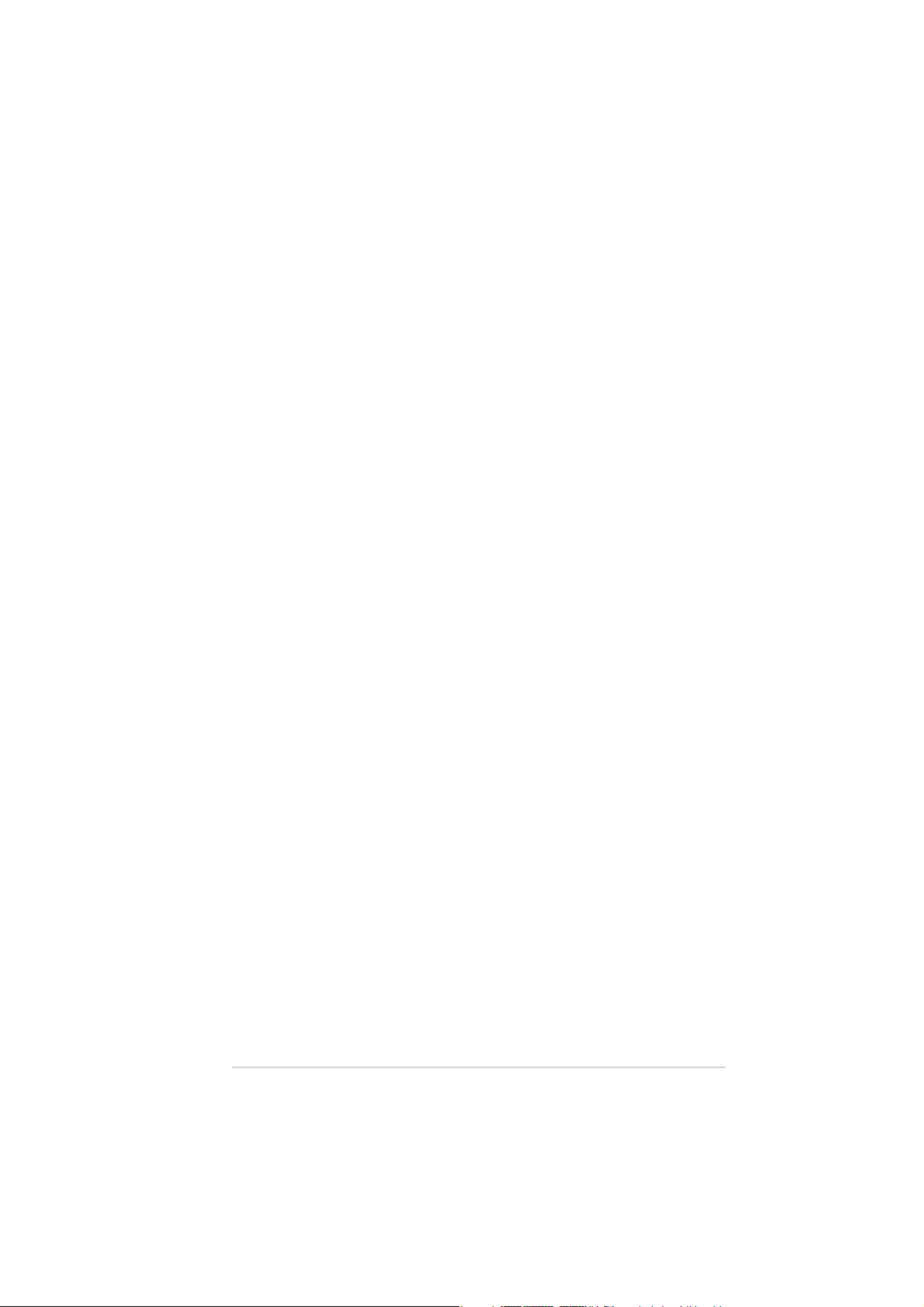
Über diese Anleitung
Diese Gebrauchsanleitung enthält Informationen, die Sie benötigen, um den
drahtlosen Router von ASUS zu installieren und zu konfigurieren.
Die Gestaltung dieser Anleitung
Diese Anleitung enthält die folgenden Teile:
• Kapitel 1: Einführung in den drahtlosen Router
Dieses Kapitel beschreibt den Packungsinhalt, die Systemanforderungen,
Leistungsmerkmale der Hardware und die LED-Anzeigen des drahtlosen
Routers von ASUS.
• Kapitel 2: WLAN-Netzwerk einrichten
In diesem Kapitel finden Sie Anleitungen zum Einrichten von Router- und
Zugangspunktmodi des ASUS-WLAN-Routers.
• Kapitel 3: Konfigurieren der Netzwerk-Clients
Dieses Kapitel erklärt Ihnen, wie Sie die Clients im Netzwerk einrichten, damit
sie mit dem drahtlosen Router von ASUS zusammenarbeiten können.
• Kapitel 4: Konfigurieren über die webbasierte grafische Benutzeroberfläche
Dieses Kapitel erklärt Ihnen, wie Sie die webbasierte grafische
Benutzeroberfläche verwenden, um den drahtlosen Router von ASUS zu
konfigurieren.
• Kapitel 5: Dienstprogramme verwenden
Dieses Kapitel bietet Informationen zu den Dienstprogrammen auf der
mitgelieferten CD.
• Kapitel 6: Fehlerbehebung
Dieses gibt eine Anleitung zum Beheben üblicher Probleme, die während des
Benutzens des drahtlosen Routers von ASUS auftreten können.
• Anhang
Dieses Kapitel enthält die rechtlichen Erklärungen und Sicherheitshinweise.
5
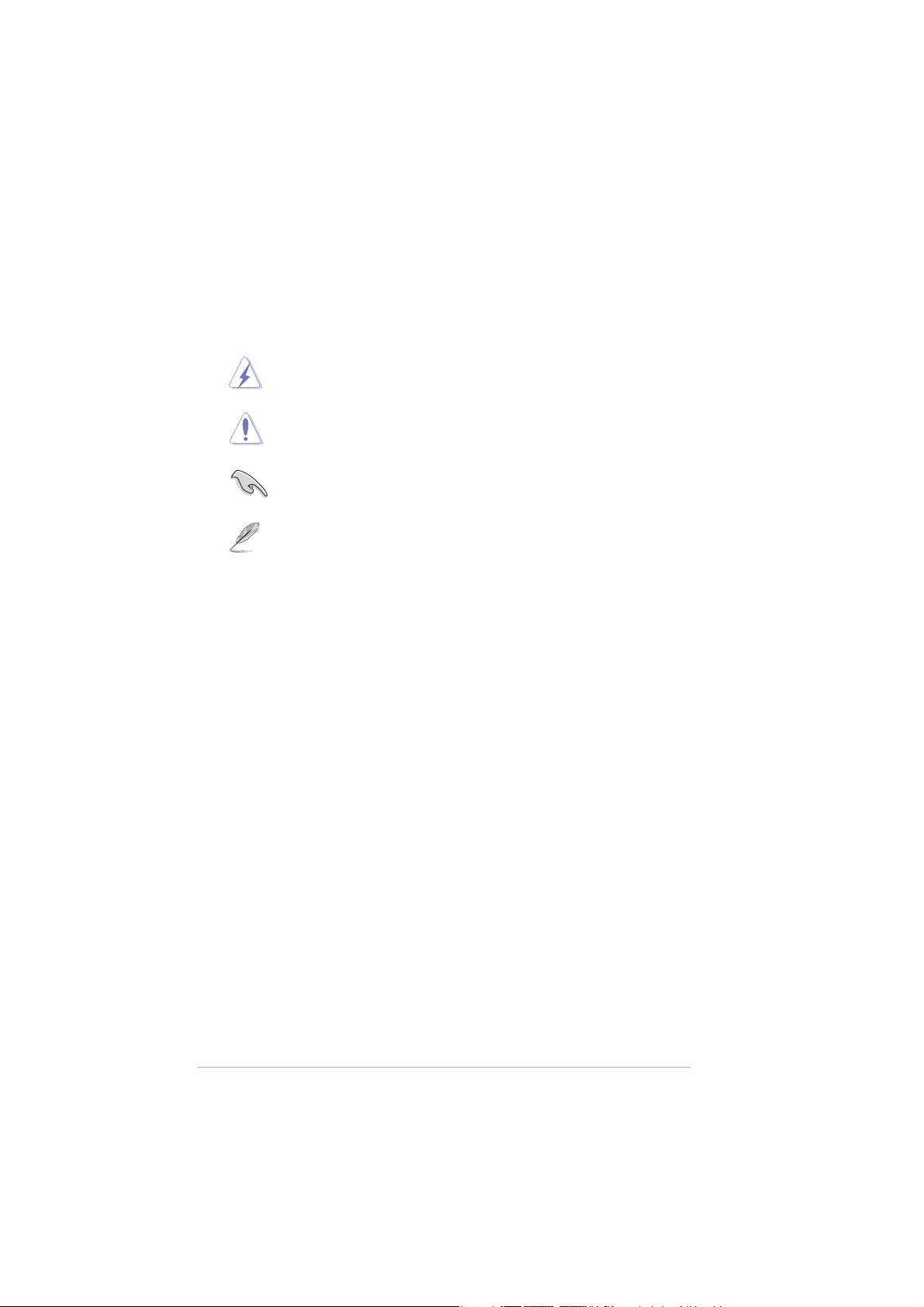
Darstellungssystematik in dieser Anleitung
Damit bestimmte Aufgaben einwandfrei ausgeführt werden können, beachten Sie
die folgenden Symbole, die Ihnen in dieser Anleitung immer wieder begegnen
werden.
WARNUNG: Hier finden Sie wichtige Hinweise, um Verletzungen
während des Ausführens einer Aufgabe zu vermeiden.
VORSICHT: Hier finden Sie wichtige Hinweise, um Schäden an
Komponenten während des Ausführens einer Aufgabe zu vermeiden.
WICHTIG: Hier finden Sie wichtige Hinweise, die Sie beachten
MÜSSEN, um eine Aufgabe fertig zu stellen.
HINWEIS: Hier finden Sie Tipps und zusätzliche Informationen, die das
Ausführen einer Aufgabe erleichtern.
6
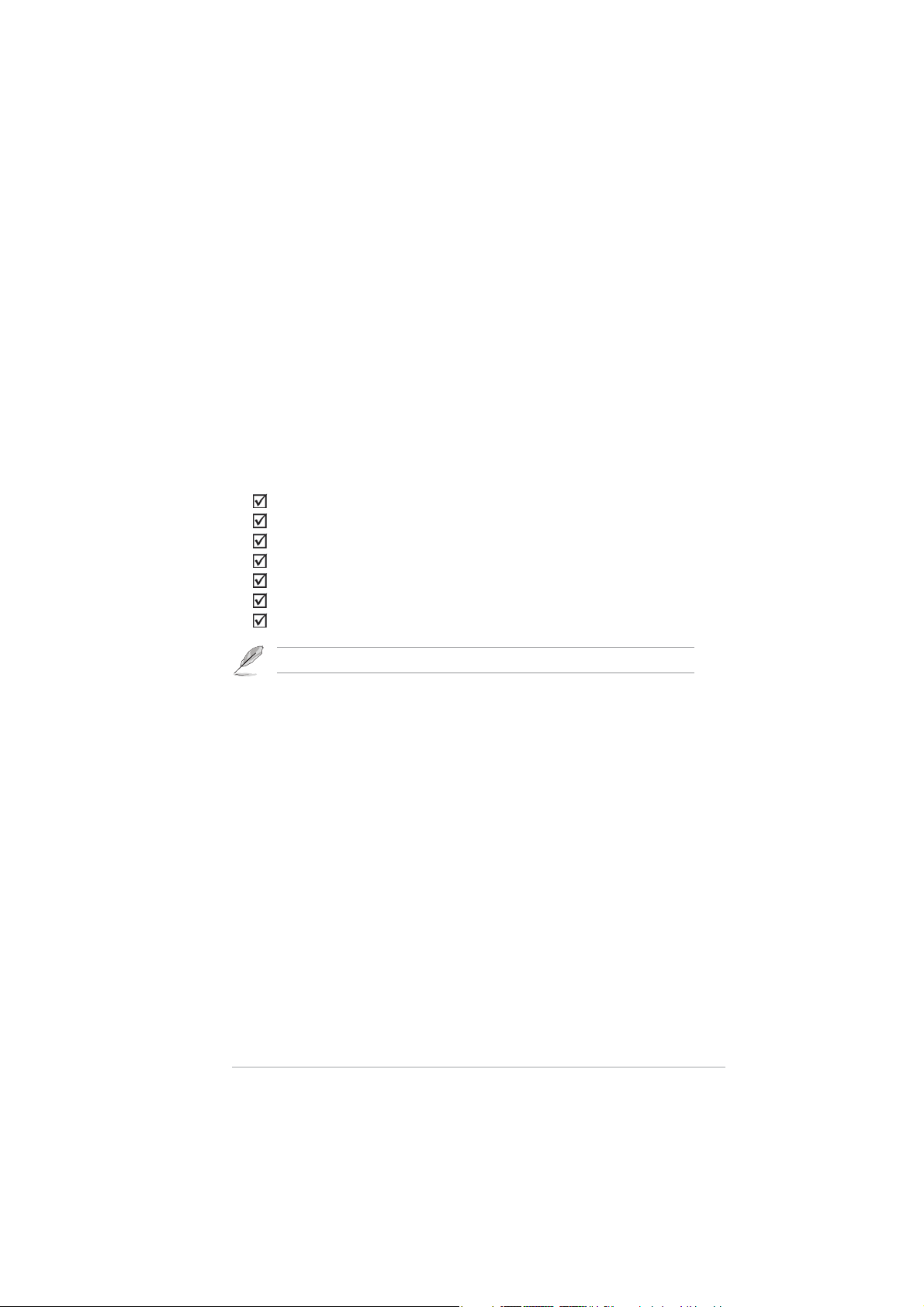
Kapitel 1: Einführung in den
1
drahtlosen Router
Packungsinhalt
Stellen Sie sicher, dass die folgenden Artikel in der Packung des drahtlosen
Routers von ASUS enthalten sind.
RT-N10U drahtloser Router x1
Netzteil x1
Support-CD x1
RJ45-Kabel x1
USB-Kabel x1
Kurzanleitung x1
Garantiekarte x 1
Wenden Sie sich bitte an Ihren Händler, falls irgendein Artikel beschädigt ist oder fehlt.
Systemanforderungen
Stellen Sie bitte vor dem Installieren des drahtlosen Routers von ASUS sicher,
dass Ihr System/Netzwerk die folgenden Anforderungen erfüllt:
• Ein Ethernet RJ-45-Anschluss (10BaseT/100BaseTX)
• Mindestens ein drahtlos-fähiges IEEE 802.11b/g/n-Gerät
• Ein Webbrowser und TCP/IP-Protokoll installiert
Kapitel 1: Einführung in den drahtlosen Router RT-N10U
7
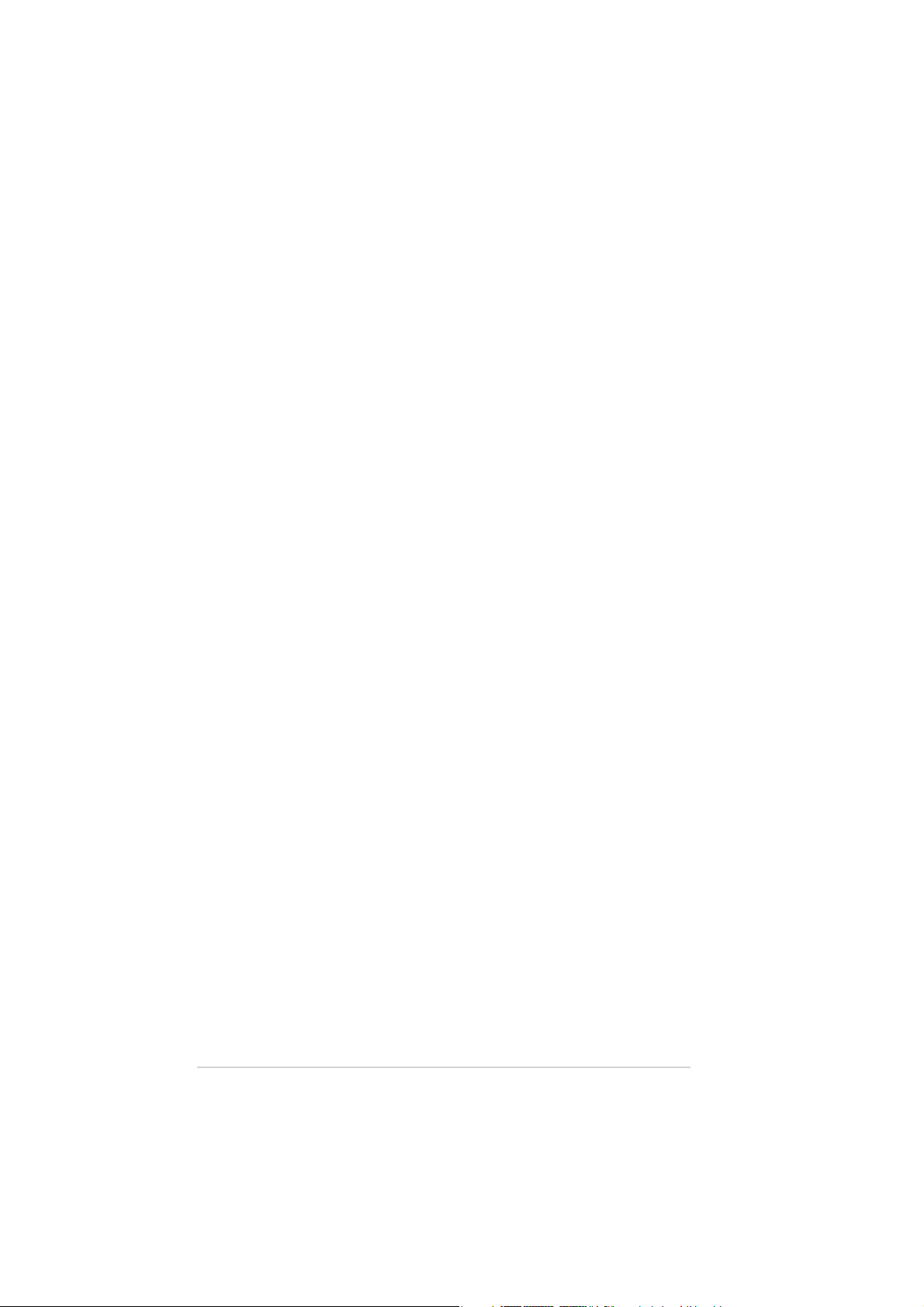
Vor der Inbetriebnahme
Beachten Sie die folgenden Hinweise, bevor Sie den drahtlosen Router von ASUS
installieren:
• Die Länge des Ethernet-Kabels, dass das Gerät mit dem Netzwerk (Hub,
ADSL/Kabel-Modem, Router oder sonstige Netzwerkeinrichtung) verbindet,
darf nicht länger als 100 m sein.
• Stellen Sie das Gerät auf eine möglichst vom Boden entfernte ebene und
stabile Unterlage.
• Stellen Sie sicher, dass das Gerät nicht von Metallgegenständen blockiert wird.
Halten Sie das Gerät von direkter Sonneneinstrahlung fern.
• Halten Sie das Gerät von Transformatoren, Hochleistungsmotoren,
fluoreszierenden Leuchten, Mikrowellen, Kühlschränken und sonstigen
industriellen Anlagen fern, um einen Signalverlust zu vermeiden.
• Installieren Sie das Gerät an einer zentralen Stelle, um eine ideale Reichweite
für sämtliche drahtlosen mobilen Geräte zu erzielen.
• Achten Sie bei der Installation darauf, dass das Gerät mindestens 20 cm
entfernt von Personen liegt, um hinsichtlich der Funkstrahlenaussetzung der
Menschen sicherzustellen, dass das Produkt gemäß den von der Federal
Communications Commission festgelegten RF-Richtlinien betrieben wird.
RT-N10U Kapitel 1: Einführung in den drahtlosen Router
8
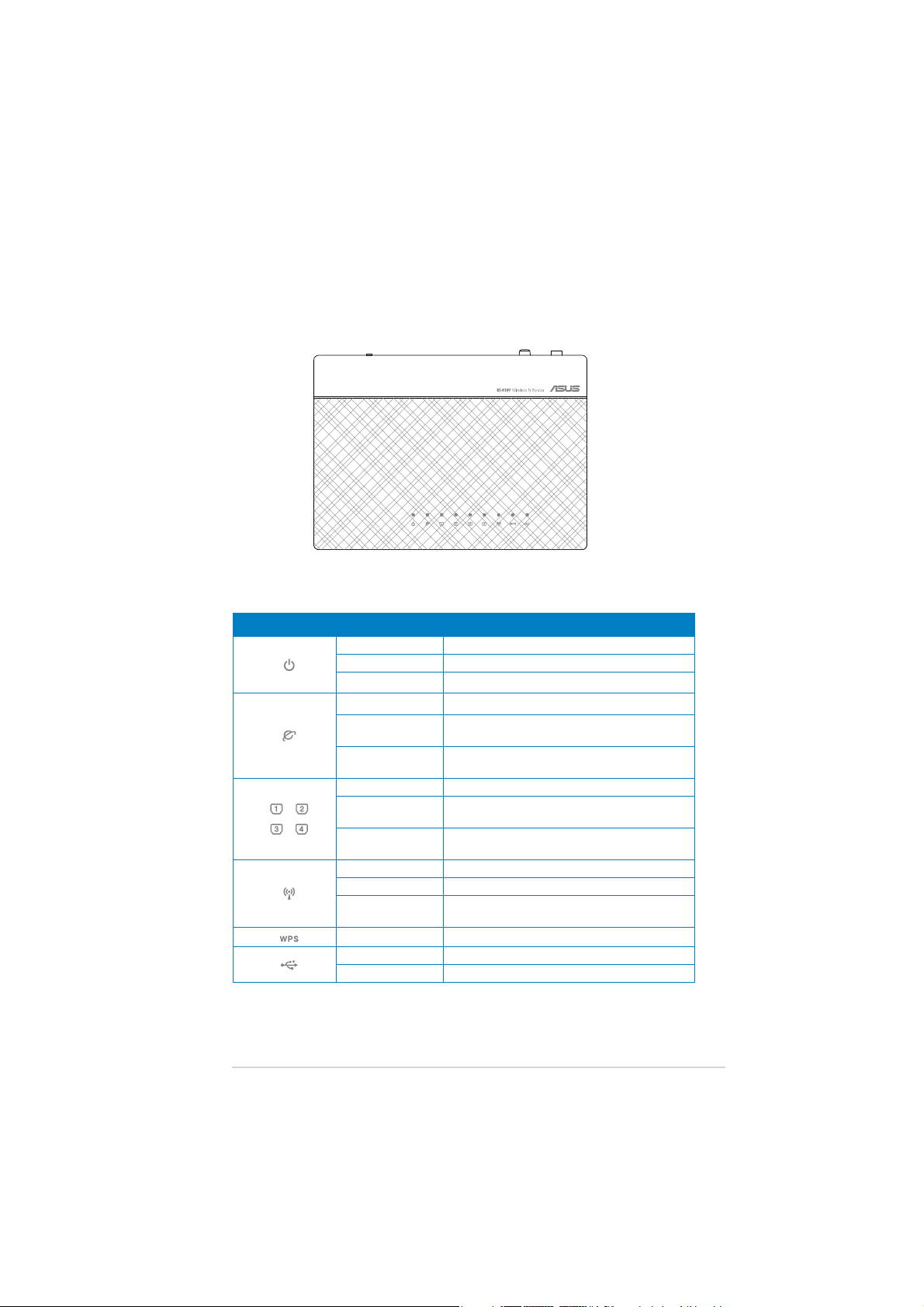
Leistungsmerkmale der Hardware
Vorderseite
Statusanzeigen
LED
Status Bedeutung
Aus Kein Strom
Ein System betriebsbereit
Blinkt Rettungsmodus
Aus Kein Strom oder keine physische Verbindung
Ein Physische Verbindung mit einem Ethernet-
Netzwerk existiert
Blinkt Es werden Daten gesendet oder empfangen
(über Ethernet-Kabel)
Aus Keine Strom oder keine physische Verbindung
Ein Physische Verbindung mit einem Ethernet-
Netzwerk existiert
Blinkt Es werden Daten gesendet oder empfangen
(über Ethernet-Kabel)
Aus Kein Strom
Ein Drahtloses System betriebsbereit
Blinkt Es werden Daten gesendet oder empfangen
(drahtlos)
Blinkt WPS-Bearbeitung
Aus Keine Strom oder keine physische Verbindung
Ein Externes USB-Gerät installiert
Kapitel 1: Einführung in den drahtlosen Router RT-N10U
9

Rückseite
1
2 3 4 5
Element Beschreibung
1
Reset-Taste
Das Drücken dieser Taste für länger als 5 Sekunden stellt den
Router auf seine Werkseinstellungen zurück.
2
Stromschalter
Diese Taste schaltet den Router ein oder aus.
3
Strom (DC-In)-Anschluss
Hier wird das Netzteil angeschlossen, welches den Router mit
Strom versorgt.
4
WAN-Anschluss
Verbinden Sie ein RJ-45 Ethernet-Kabel mit diesem Anschluss,
um eine WAN-Verbindung herzustellen.
5
LAN-Anschlüsse 1 ~ 4
Verbinden Sie RJ-45 Ethernet-Kabel mit diesen Anschlüssen, um
eine LAN-Verbindung herzustellen.
6
WPS-Taste
Das Drücken dieser Taste stellt eine drahtlose Verbindung her.
7
USB 2.0-Anschluss
Verbinden Sie ein USB-Gerät mit diesem Anschluss.
7
6
RT-N10U Kapitel 1: Einführung in den drahtlosen Router
10
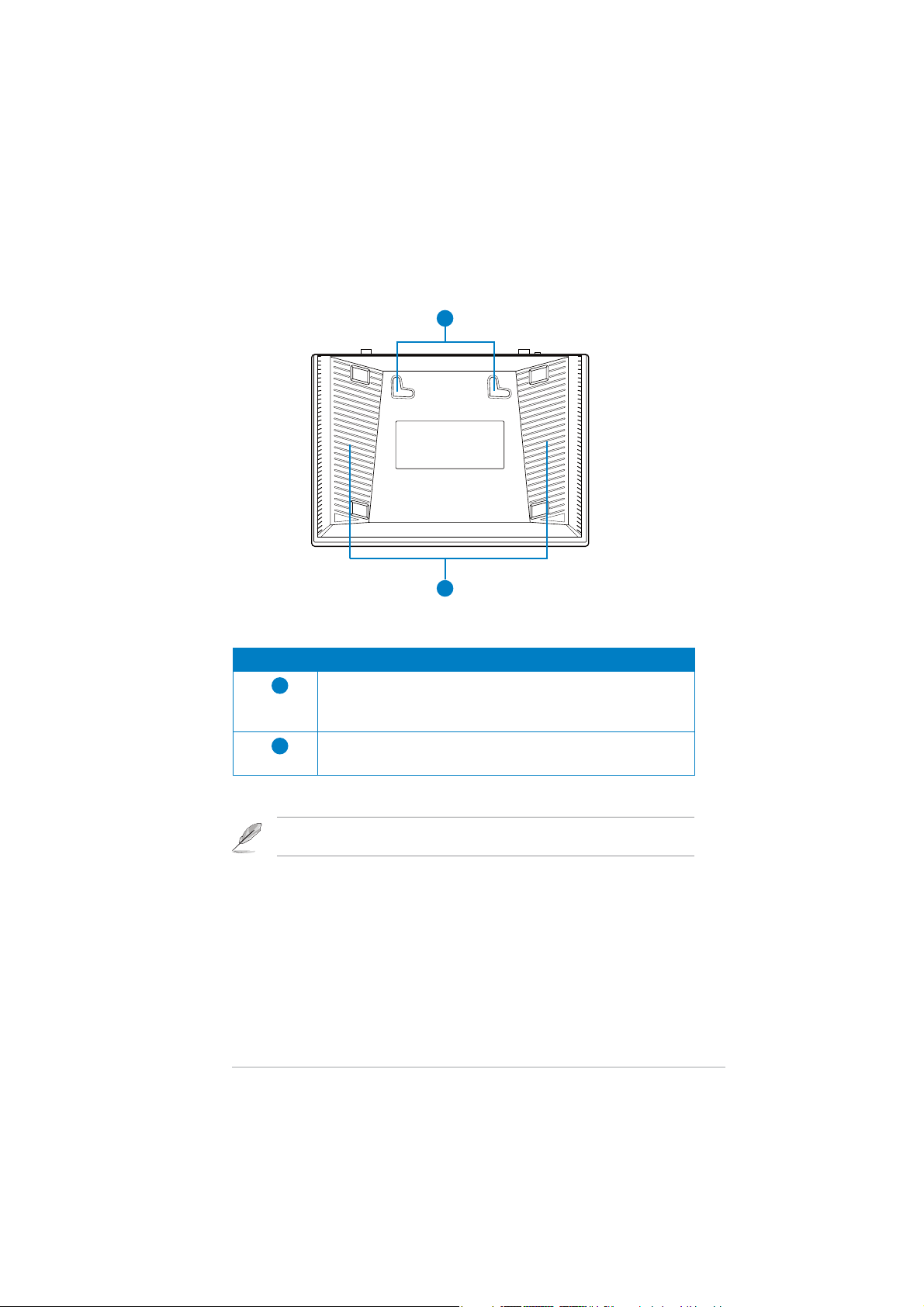
Bodenplatte
1
2
Element Beschreibung
1
2
Befestigungshaken
Mit den Befestigunghaken können Sie den Router mittels
zweier Schrauben an einer Wand oder der Decke aufhängen.
Lüftungsöffnungen
Diese Öffnungen sorgen für die Kühlung des Routers.
Für Details über das befestigen des Routers an einer Wand oder der Decke beziehen Sie sich
auf den Abschnitt Befestigungsoptionen auf der nächsten Seite in diesen Handbuch.
Kapitel 1: Einführung in den drahtlosen Router RT-N10U
11
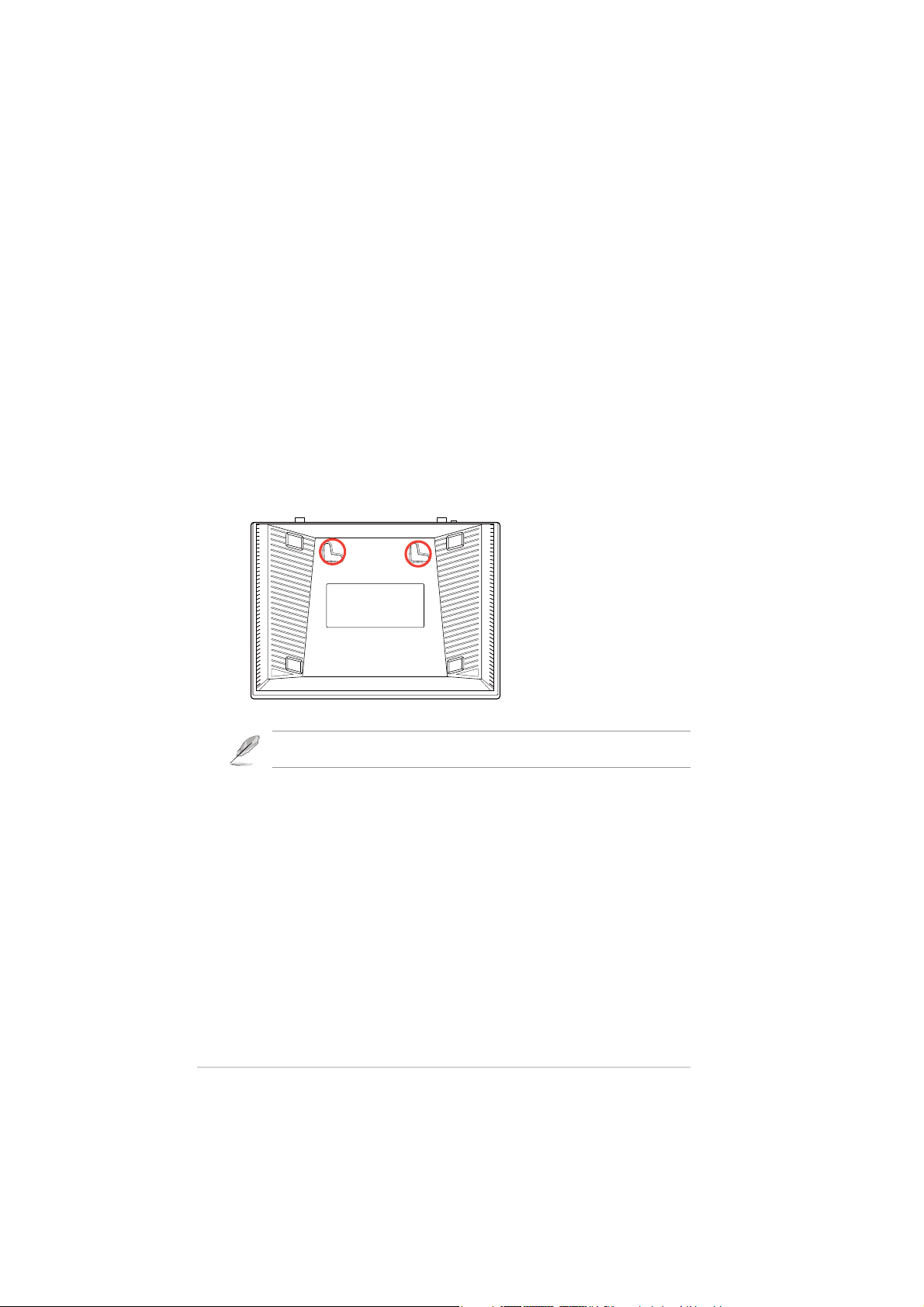
Befestigungsoptionen
Direkt aus der Verpackung kann der drahtlose ASUS Router auf einer erhöhten
ebenen Oberfläche (z.B. Schrank, Regal) aufgestellt oder an einer Wand oder der
Decke aufgehängt werden.
So befestigen Sie den drahtlosen ASUS Router:
1. Suchen Sie die beiden Befestigungshaken an der Bodenplatte.
2. Markieren Sie zwei Löcher an der Wand.
3. Drehen Sie zwei Schrauben in die Löscher, bis sie nur noch ca. 5 mm
herausschauen.
4. Hängen Sie den drahtlosen ASUS Router mit den Befestigungshaken in die
beiden Schrauben ein.
Richten Sie die Schrauben neu auf, falls Sie den Router nicht einhängen können oder dieser
nicht fest genug hängt.
RT-N10U Kapitel 1: Einführung in den drahtlosen Router
12
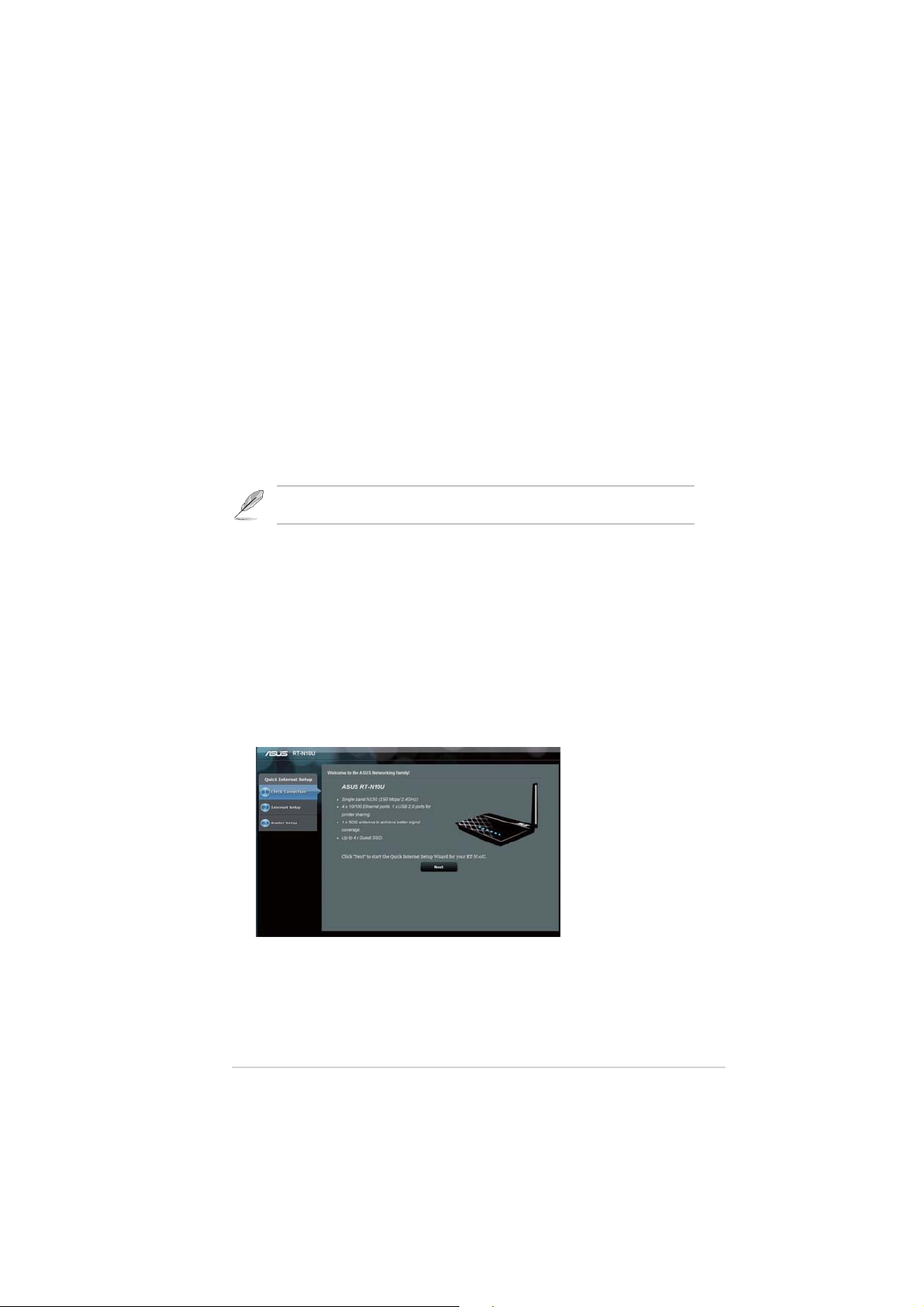
Kapitel 2 WLAN-Netzwerk einrichten
2
Einrichten des drahtlosen Routers
Der drahtlose ASUS Router enthält eine webbasierende grafische
Benutzeroberfläche (Web-GUI), über die Sie den Router im Webbrowser auf Ihren
Computer konfigurieren können.
Für Details zur Konfiguration Ihres drahtlosen Routers über die Web-GUI beziehen Sie sich bitte
auf Kapitel 4: Konfigurieren über die webbasierte grafische Benutzeroberfläche.
Schnelleinstellung (QIS) verwenden
Quick Internet Setup (QIS) mit autom. Erkennung
Die Funktion Quick Internet Setup (QIS) leitet Sie schnell durch die Einrichtung
Ihrer Internetverbindung.
So verwenden Sie QIS mit autom. Erkennung:
1.
Starten Sie ein Webbrowser wie Mozilla Firefox, Safari, Google Chrome oder
Internet Explorer. Geben Sie die IP-Standardadresse des WLAN-Routers ein:
http://192.168.1.1
Kapitel 2: WLAN-Netzwerk einrichten RT-N10U
13
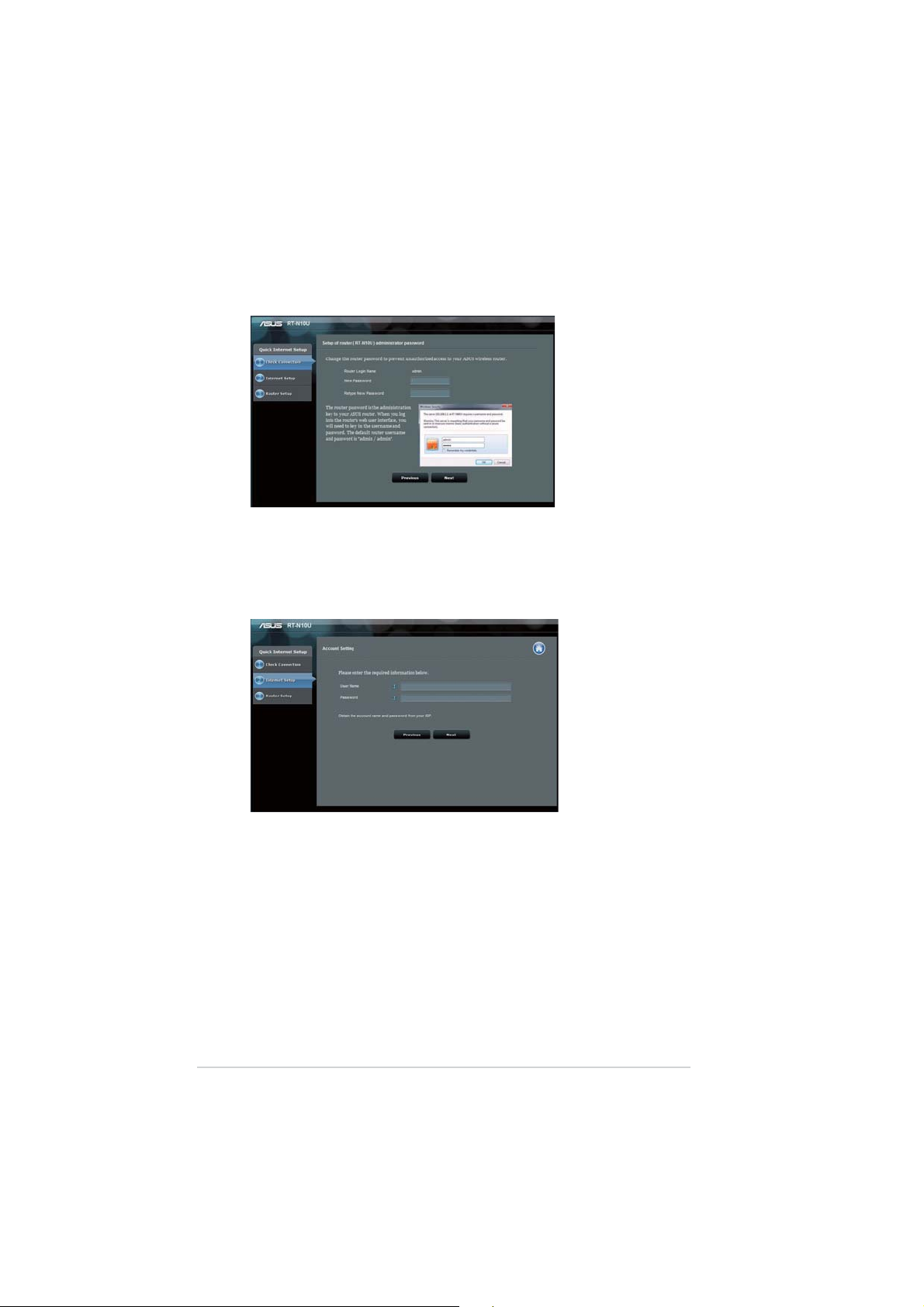
2. Geben Sie den Standard-Benutzernamen (admin) und das dazugehörige
Kennwort (admin) zur Anmeldung an der Benutzeroberfläche ein.
3. Der WLAN-Router erkennt den Typ Ihrer Internetverbindung automatisch:
Dynamic IP, PPPoE, PPTP, L2TP, and Static IP (Dynamische IP, PPPoE,
PPTP, L2TP oder Statische IP). Geben Sie die erforderlichen Daten für Ihren
Internetverbindungstyp ein.
RT-N10U Kapitel 2: WLAN-Netzwerk einrichten
14
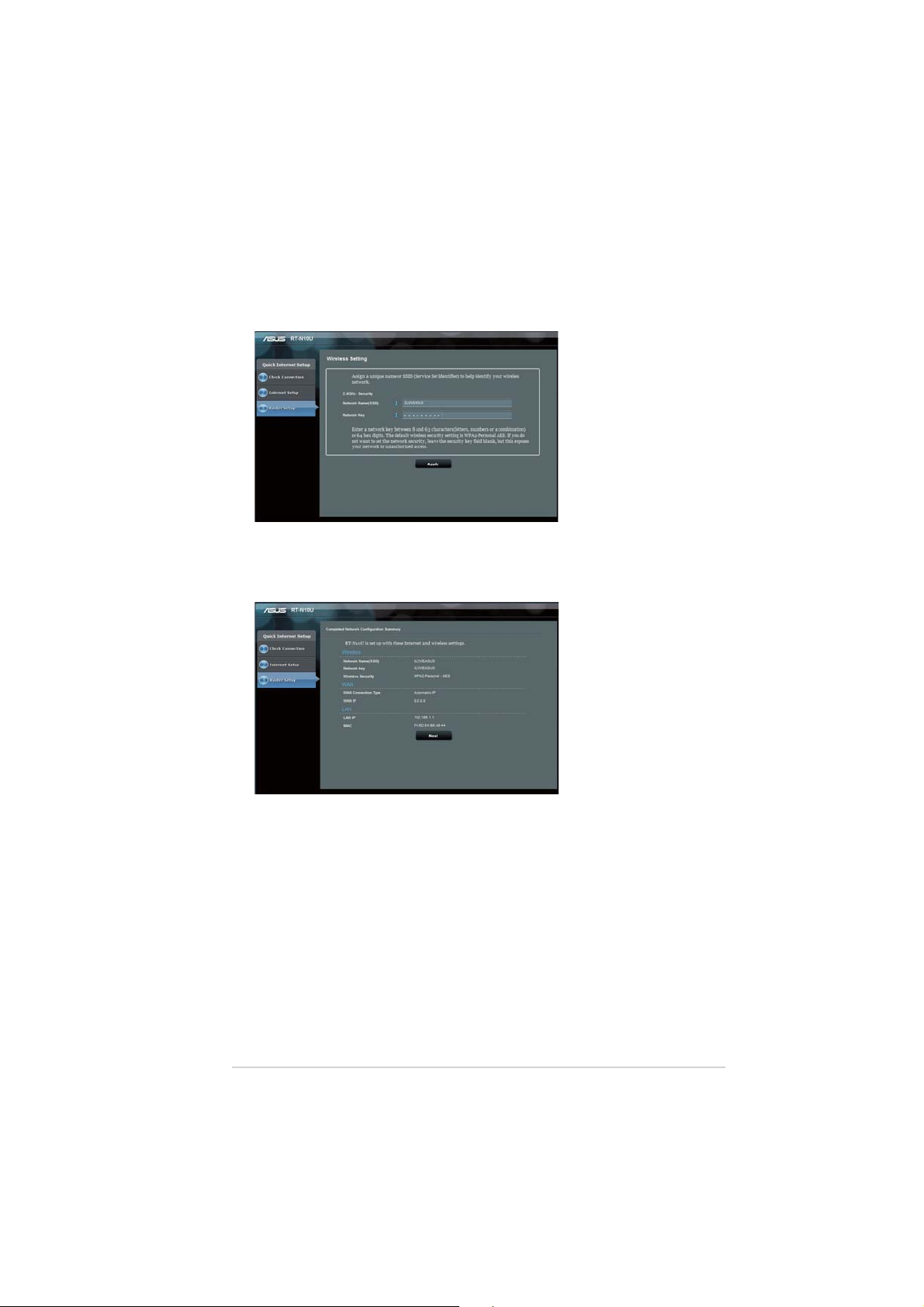
4. Weisen Sie den network name (SSID) (Netzwerknamen (SSID)) und den
network key (Netzwerkschlüssel) zur Absicherung des WLAN-Netzwerks
ein. Klicken Sie zum Abschluss auf Apply (Übernehmen).
5. Eine Übersicht über Ihre Internet- und WLAN-Einstellungen wird angezeigt.
Kicken Sie zum Fortfahren auf Next (Weiter).
Kapitel 2: WLAN-Netzwerk einrichten RT-N10U
15
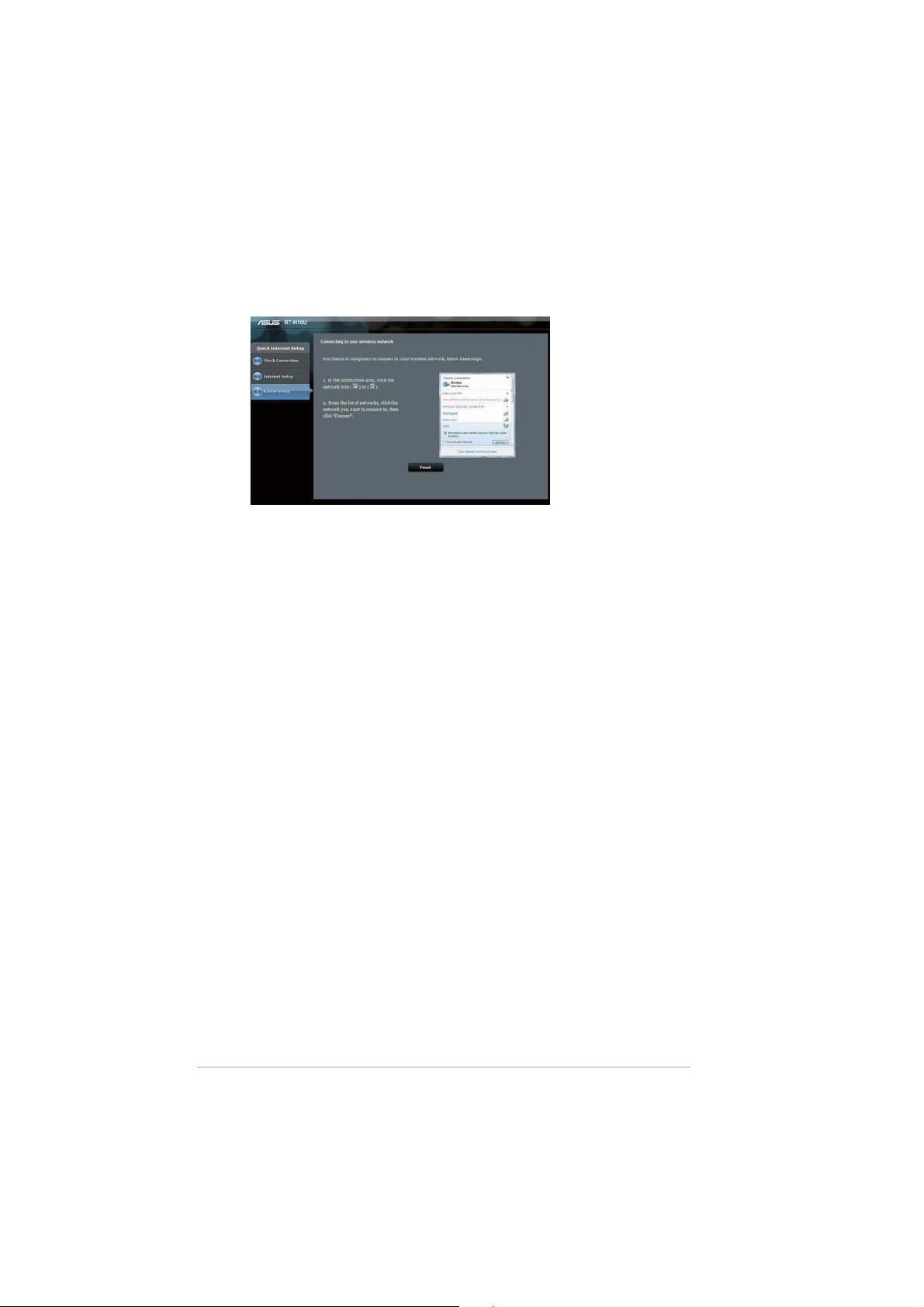
6. Schauen Sie sich das Lernprogramm zu WLAN-Netzwerkverbindungen an.
Klicken Sie auf Finish (Fertig stellen).
RT-N10U Kapitel 2: WLAN-Netzwerk einrichten
16
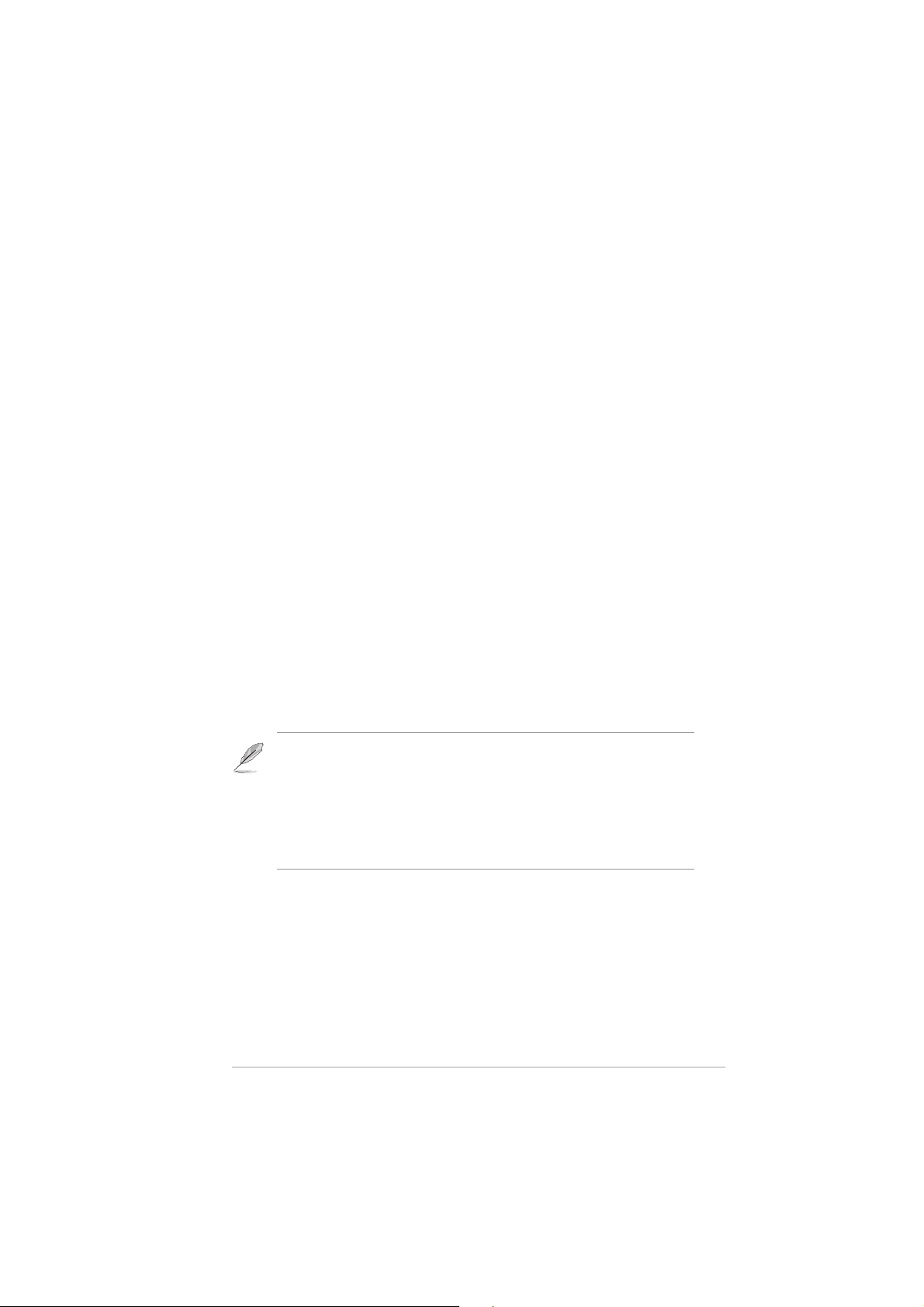
Kapitel 3: Konfigurieren der
3
Netzwerk-Clients
Zugreifen auf den drahtlosen Router
Einstellen einer IP-Adresse für einen verdrahteten
oder drahtlos verbundenen Client
Die verdrahteten oder drahtlos verbundenen Clients müssen die richtigen TCP/IPEinstellungen haben, um auf den drahtlosen Router von ASUS zuzugreifen. Stellen
Sie sicher, dass die Clients und der drahtlose Router von ASUS dasselbe IP-Subnetz
haben.
In der Standardeinstellung benutzt der drahtlose Router von ASUS die DHCPServerfunktion, die automatisch den Clients in Ihrem Netzwerk IP-Adressen
zuweist.
Dennoch mögen Sie vielleicht in manchen Fällen manuell bestimmten ClientGeräten bzw. Computern in Ihrem Netzwerk statische IP-Adressen zuweisen,
statt die Geräte automatisch IP-Adressen von dem drahtlosen Router beziehen zu
lassen.
Folgen Sie den entsprechenden Anweisungen je nach dem Betriebssystem Ihres
Client-Gerätes bzw. Computers.
Falls Sie im Router-Modus manuell Ihrem Client-Gerät eine IP-Adresse zuweisen möchten,
empfehlen wir Ihnen die folgenden Einstellungen zu verwenden:
• IP-Adresse: 192.168.1.xxx (xxx kann eine beliebige Zahl zwischen 2 und 254 sein. Stellen Sie
sicher, dass die IP-Adresse nicht von einem Gerät verwendet wird.)
• Subnetzmaske: 255.255.255.0 (wie die des drahtlosen Routers von ASUS)
• Gateway: 192.168.1.1 (IP-Adresse des drahtlosen Routers von ASUS)
• DNS: 192.168.1.1 (IP-Adresse des drahtlosen Routers von ASUS), oder geben Sie einen
bekannten DNS-Server in Ihrem Netzwerk an.
Kapitel 3: Konfigurieren der Netzwerk-Clients RT-N10U
17
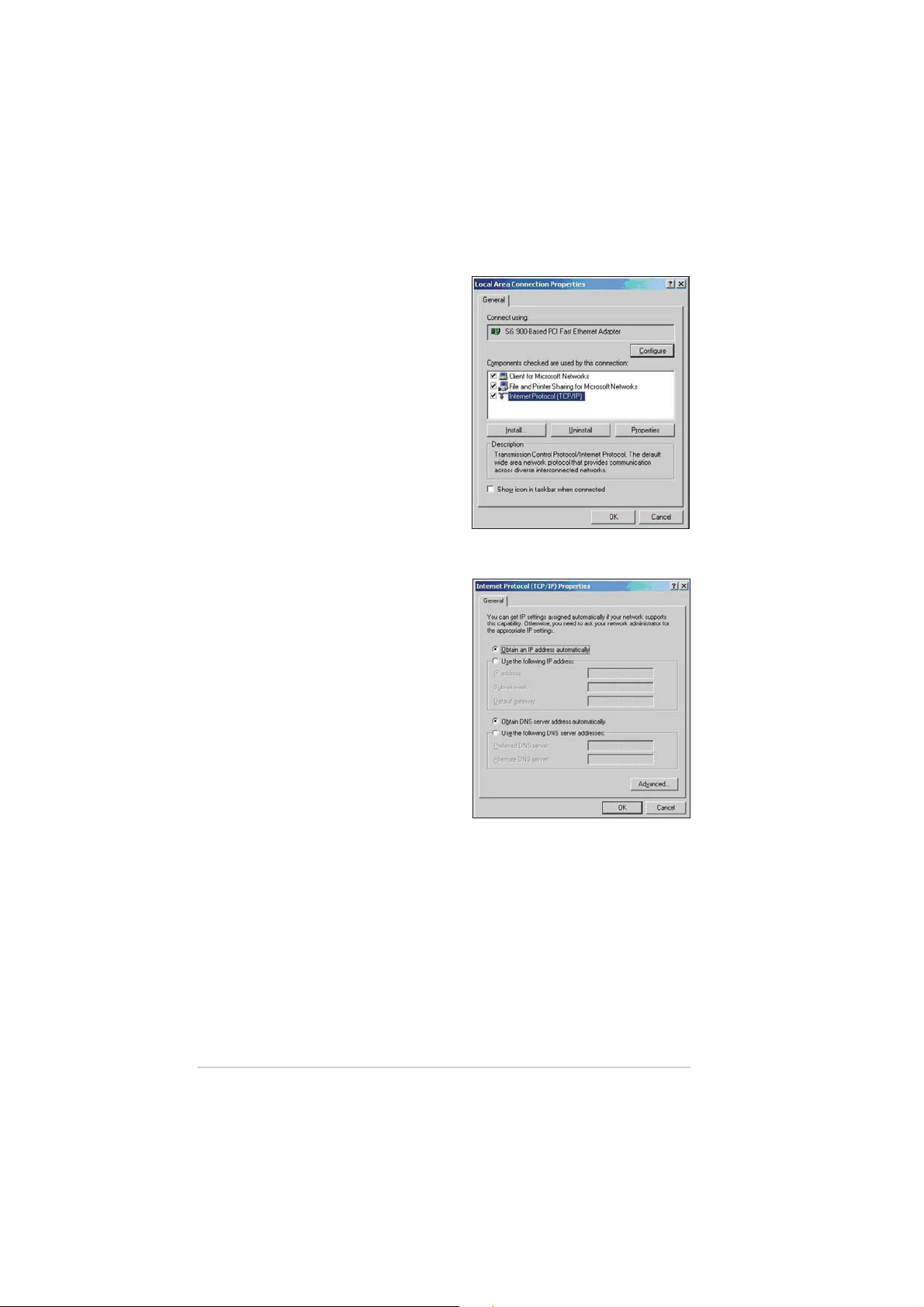
Windows® 2000
1. Klicken Sie auf Start > Control
Panel (Systemsteuerung)
> Network and Dial-up
Connection (Netzwerk- und DFÜVerbindungen). Rechtsklicken
Sie auf Local Area Connection
(LAN-Verbindung) und klicken
anschließend auf Properties
(Eigenschaften).
2. Wählen Sie Internet Protocol
(Internetprotokoll) (TCP/IP) und
klicken anschließend auf Properties
(Eigenschaften).
3. Möchten Sie die IP-Einstellungen
automatisch zuweisen lassen, dann
klicken Sie bitte auf Obtain an
IP address automatically (IPAdresse automatisch beziehen).
Klicken Sie ansonsten auf Use the
following IP address (Folgende IPAdresse verwenden) und geben die
entsprechenden Daten in die Felder
IP address (IP-Adresse), Subnet
mask (Subnetzmaske), und Default
gateway (Standardgateway) ein.
4. Möchten Sie die DNS-Servereinstellungen automatisch zuweisen lassen,
dann klicken Sie bitte auf Obtain an IP address automatically (DNS-
Serveradresse automatisch beziehen). Klicken Sie ansonsten auf Use the
following IP address (Folgende IP-Adresse verwenden) und geben den
Preferred (Bevorzugten) und Alternate DNS server (Alternativen DNSServer) an.
5. Klicken Sie auf OK, wenn Sie mit der Einstellung fertig sind.
RT-N10U Kapitel 3: Konfigurieren der Netzwerk-Clients
18
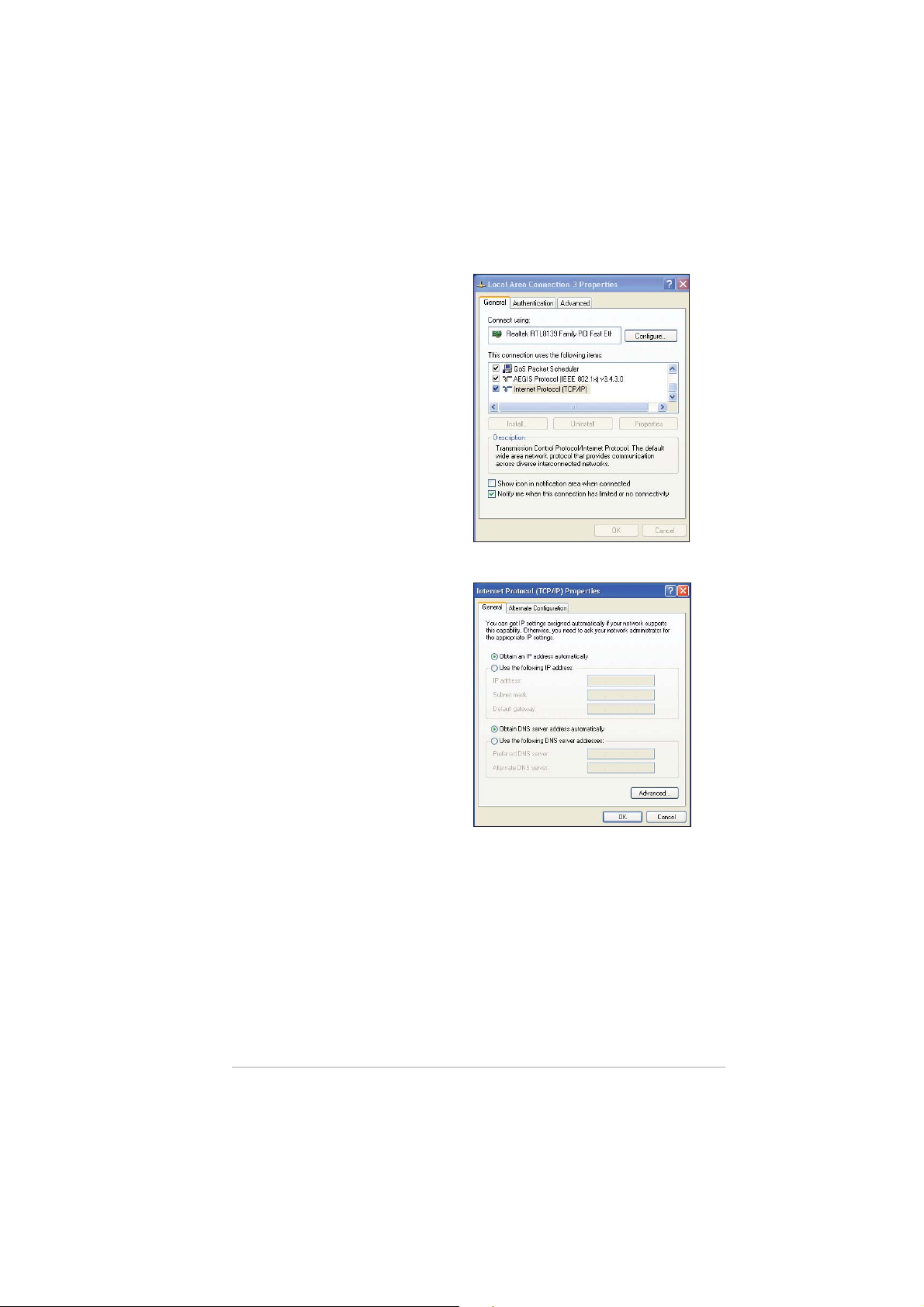
Windows® XP
1. Klicken Sie auf Start > Control
Panel (Systemsteuerung)
> Network and Dial-up
Connection (Netzwerk- und DFÜVerbindungen). Rechtsklicken
Sie auf Local Area Connection
(LAN-Verbindung) und wählen
anschließend Properties
(Eigenschaften).
2. Wählen Sie Internet Protocol
(Internetprotokoll) (TCP/IP) und
klicken anschließend auf Properties
(Eigenschaften).
3. Möchten Sie die IP-Einstellungen
automatisch zuweisen lassen, dann
klicken Sie bitte auf Obtain an IP
address automatically (IP-Adresse
automatisch beziehen). Klicken Sie
ansonsten auf Use the following
IP address (Folgende IP-Adresse
verwenden) und geben die
entsprechenden Daten in die Felder
IP address (IP-Adresse), Subnet
mask (Subnetzmaske), und Default
gateway (Standardgateway) ein.
4. Möchten Sie die DNS-Servereinstellungen automatisch zuweisen lassen,
dann klicken Sie bitte auf Obtain DNS server address automatically
(DNS-Serveradresse automatisch beziehen). Klicken Sie ansonsten auf
Use the following DNS server addresses (Folgende DNS-Serveradresse
verwenden) und geben den Preferred and Alternate DNS server
(Bevorzugten und Alternativen DNS-Server) an.
5. Klicken Sie auf OK, wenn Sie mit der Einstellung fertig sind.
Kapitel 3: Konfigurieren der Netzwerk-Clients RT-N10U
19
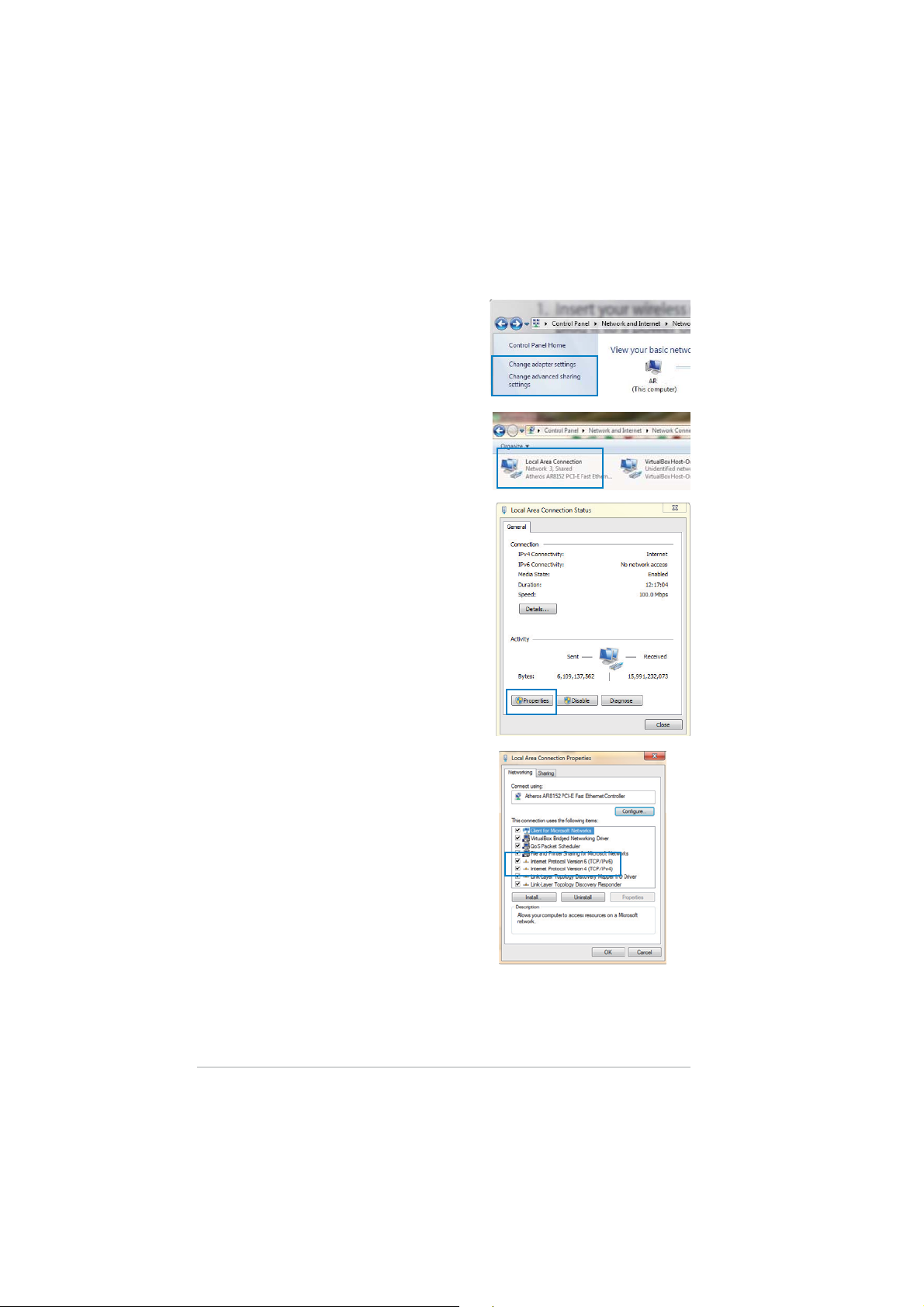
Windows® 7
1. Klicken Sie auf Start >
Systemsteuerung > Netzwerk
und Internet > Netzwerkund Freigabecenter >
Adaptereinstellungen ändern.
2. Doppelklicken Sie im folgenden
Fenster auf die LAN-Verbindung.
3. Im LAN-Status-Fenster klicken Sie
auf Eigenschaften.
4. Wählen Sie Internetprotokoll Version
4 (TCP/IPv4) oder Internetprotokoll
Version 6 (TCP/IPv6), klicken Sie
dann auf Eigenschaften.
RT-N10U Kapitel 3: Konfigurieren der Netzwerk-Clients
20
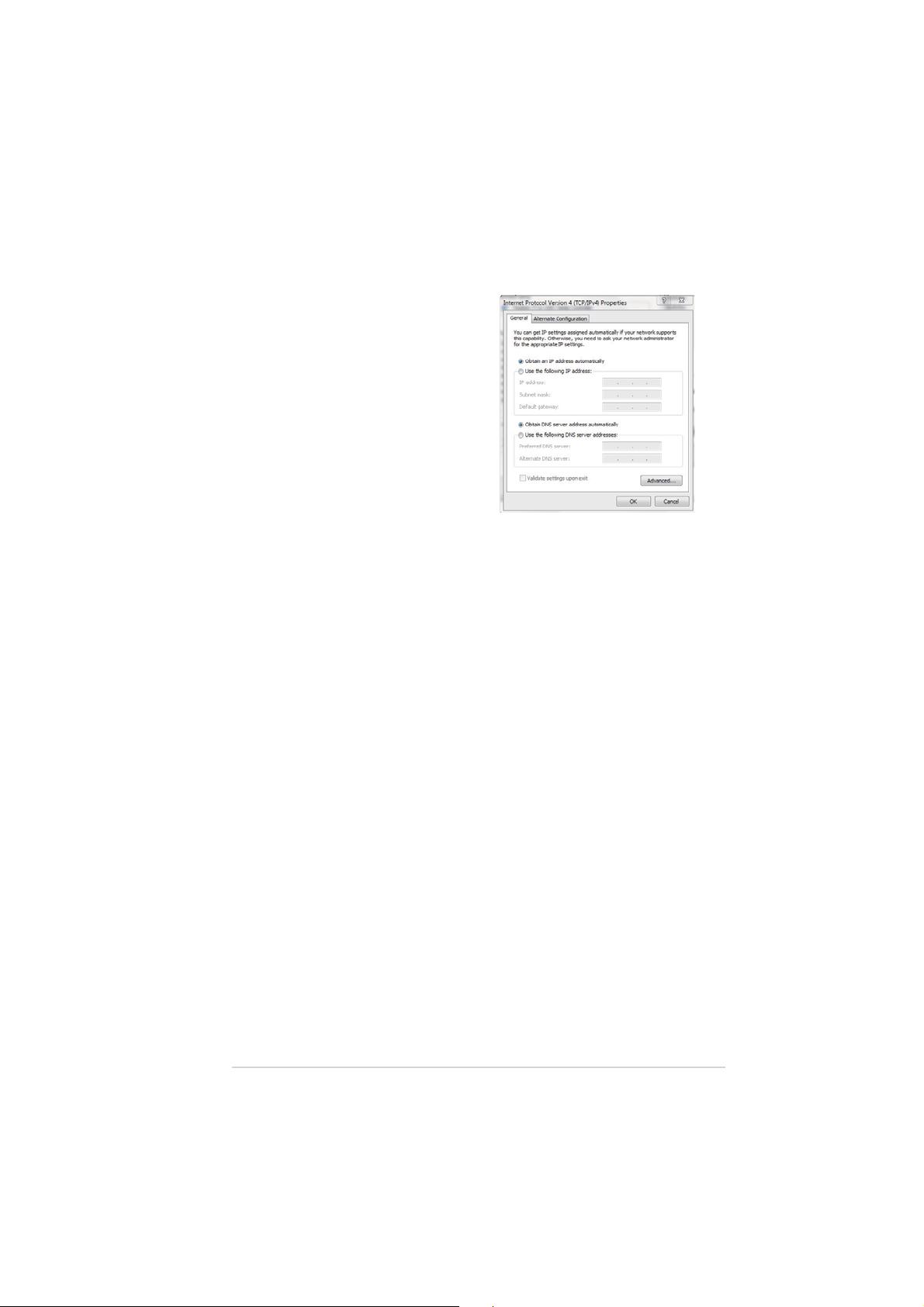
3. Möchten Sie die IP-Einstellungen
automatisch zuweisen lassen, dann
klicken Sie bitte auf Obtain an IP
address automatically (IP-Adresse
automatisch beziehen). Klicken Sie
ansonsten auf Use the following
IP address (Folgende IP-Adresse
verwenden) und geben die
entsprechenden Daten in die Felder
IP address (IP-Adresse), Subnet
mask (Subnetzmaske), und Default
gateway (Standardgateway) ein.
4. Möchten Sie die DNSServereinstellungen automatisch
zuweisen lassen, dann klicken
Sie bitte auf Obtain DNS server
address automatically (DNSServeradresse automatisch
beziehen). Klicken Sie ansonsten
auf Use the following DNS server
addresses (Folgende DNSServeradresse verwenden) und
geben den Preferred and Alternate
DNS server (Bevorzugten und
Alternativen DNS-Server) an.
5. Klicken Sie auf OK, wenn Sie mit der
Einstellung fertig sind.
Kapitel 3: Konfigurieren der Netzwerk-Clients RT-N10U
21
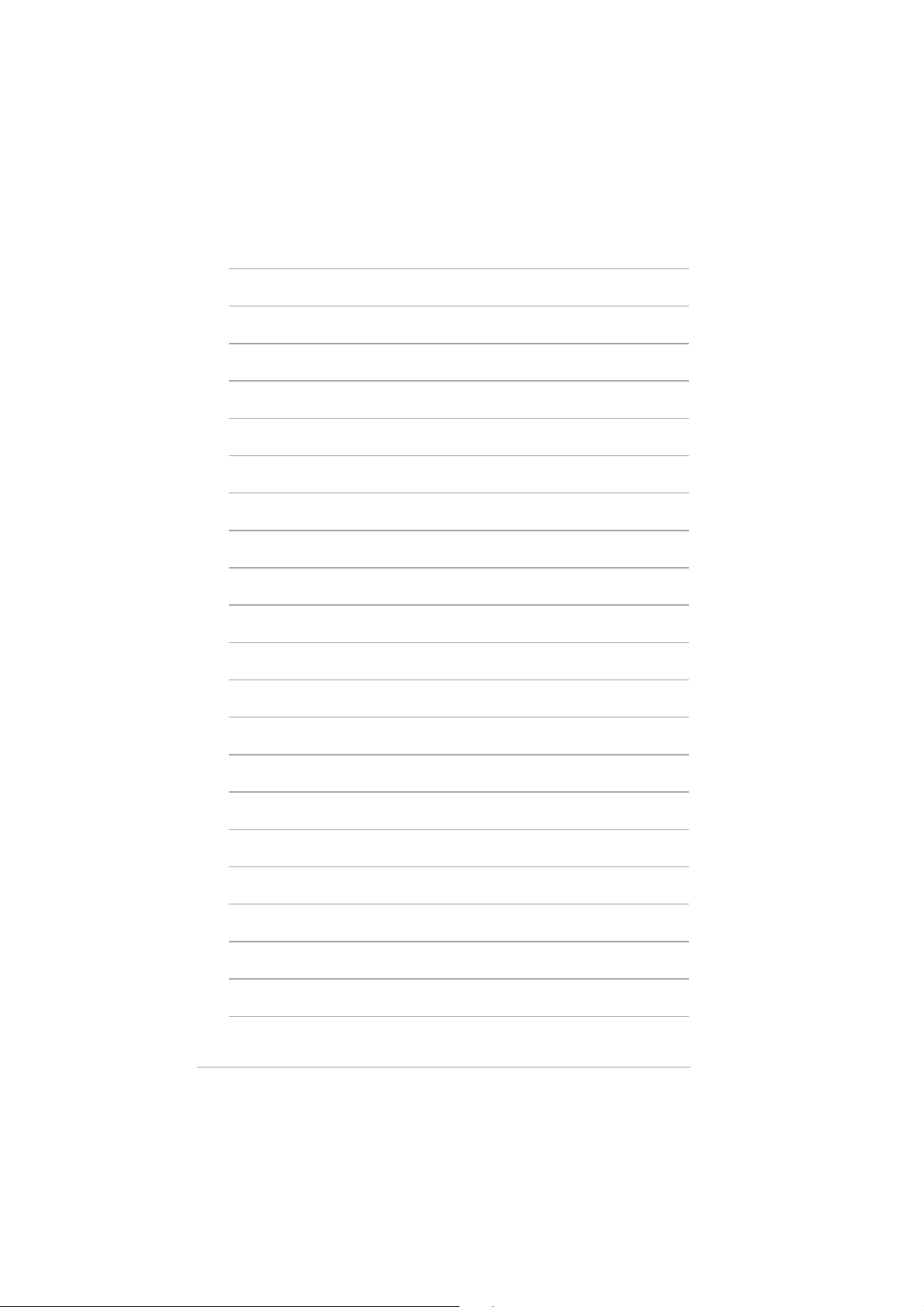
RT-N10U Kapitel 3: Konfigurieren der Netzwerk-Clients
22
